本篇教程我们为大家带来一篇合成的教程,合成的教程一般都是创意比较关键,所以说我们本篇的教程也是,在教程中我们主要用ps来打造雷、云、闪电风暴场景,教程中主要利用到海洋,岩石,闪电等一些素材,同学们可以通过教程的制作来学一些制作思路通过,通过创意拼接以及适当的色彩调整,制作出如梦如幻的暴风场景,具体如何制作我们一起来通过教程学习一下吧。
效果图:

图00
Step1
首先在Photoshop中新建画布,画布尺寸设置1400像素×800像素,背景颜色为黑色。将“海洋”素材导入到Photoshop,然后选择矩形选框工具,如下图截取“海洋”素材部分图案,复制黏贴到主画布中。“海洋”素材截取部分如下图所示。

图01
将“海洋”素材黏贴过来后,执行“图层>新调整图层”,分别选择可选颜色、色阶、曲线,添加三个调整图层。调整图层的具体设置图下图所示。
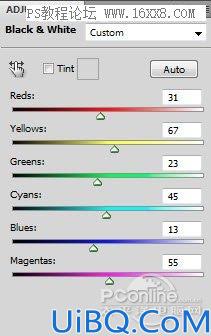
图02
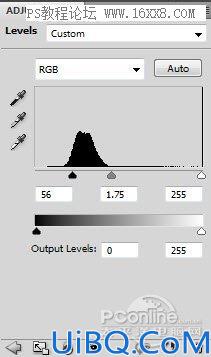
图03
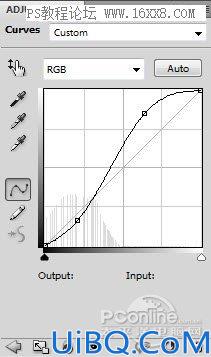
图04
经过三次图层调整,“海洋”素材的调整效果应如下图所示。

图05
从网络中下载云朵笔刷或者采用云朵滤镜,如下图所示的方向添加云雾。

图06
Step2
将“云朵”素材导入到Photoshop中,然后复制黏贴到主画布中,按Ctrl+T调出自由变换菜单,调整大小并移放到下图所示的位置。

图07
在菜单中执行“滤镜>其他>降噪”,这样能较少噪点并添加一个柔和的效果。滤镜具体设置及设置效果见下图。
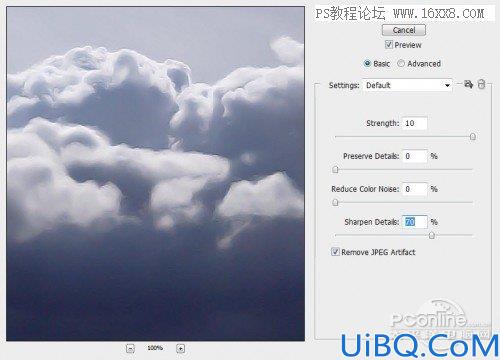
图08
同样,执行“图层>新调整图层”,分别选择可选颜色、色阶、曲线,添加三个调整图层。调整图层的具体设置图下图所示。
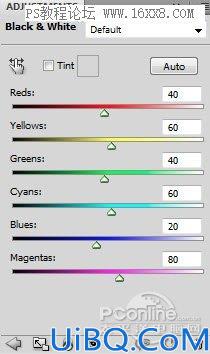
图09
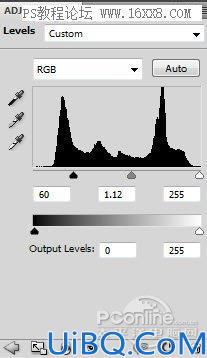
图10
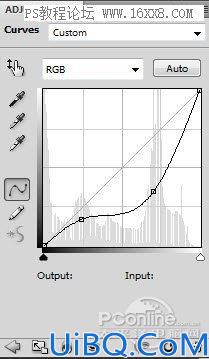








 加载中,请稍侯......
加载中,请稍侯......
精彩评论